So machen Sie Ihr Facebook-Profil im Jahr 2022 privat
Wenn Sie sich Sorgen machen, dass jemand Ihr Facebook-Konto verfolgt, müssen Sie sich nicht um unterschiedliche Kontoeinstellungen auf Facebook kümmern ermöglichen es Ihnen, Facebook von Öffentlich oder Freunden privat zu machen. Dieser Artikel löst alle Ihre Probleme auf Facebook in Bezug auf Ihre Privatsphäre und die Sichtbarkeit Ihrer Inhalte (Fotos, Profilbilder, Beiträge, Status, Freunde) für die Öffentlichkeit. Hier informieren wir Sie über alle Einstellungen, die Sie konfigurieren müssen, um Facebook vollständig privat von der Öffentlichkeit zu machen.
Lesen Sie auch: So ändern Sie den Facebook-Namen, ohne zu warten
Inhalt
So machen Sie alles auf Facebook-Videos privat
Sehen Sie sich dieses Video an, um zu sehen, wie es geht:
Machen Sie Ihr Facebook Schritt für Schritt vollständig privat
Hier listen wir alle verschiedenen Einstellungen auf, die Sie vornehmen müssen, um Facebook für Nicht-Freunde vollständig privat zu machen.
Anfangseinstellungen
1. Melden Sie sich bei Ihrem Facebook-Konto an und klicken Sie auf Dropdown-Menü-Symbol oben rechts und wählen Sie Account Einstellungen. Unter Einstellungen auswählen Datenschutz von der linken Seite. Hier müssen Sie die folgenden Einstellungen unter ändern Ihre Aktivität :
- Change Wer kann deine zukünftigen Posts sehen zu Freunde durch Klicken auf Bearbeiten und Wechsel zu Freunde aus Öffentliche.
- Um Ihre alten oder bereits geteilten Beiträge privat zu machen, wählen Sie „Öffentlich“. Frühere Beiträge Grenze und klicken Sie auf Vergangene Beiträge einschränken Knopf und Schichtannahme. Nach Bestätigung klicken Schließen und Ihre Einstellungen werden gespeichert.

2. Unter Wie man Sie finden und kontaktieren kann, folgende Einstellungen vornehmen:
- Zuerst ändern Wer kann dir Freundschaftsanfragen schicken? Von Jeder zu Freunde von Freunden Gehen Sie wie oben beschrieben vor (klicken Sie davor auf Bearbeiten und ändern Sie es Freunde von Freunden und klicken Sie auf Schließen, um die Einstellungen zu speichern).
- Jetzt ändern Wer kann Ihre Freundesliste sehen? zu Nur ich.
- Als nächstes ändern Wer kann Sie über die von Ihnen angegebene E-Mail-Adresse finden? zu Freunde
- Ebenso ändern Wer kann Sie unter der von Ihnen angegebenen Telefonnummer finden? zu Freunde.
- Change Möchtest du, dass andere Suchmaschinen auf deine Chronik verlinken? zu Nein. Klicken Sie auf Bearbeiten und deaktiviere das Kontrollkästchen Lassen Sie andere Suchmaschinen auf Ihre Chronik verlinken und klicken Sie auf Abschalten bestätigen. Klicken Schließen um die Einstellungen zu speichern.
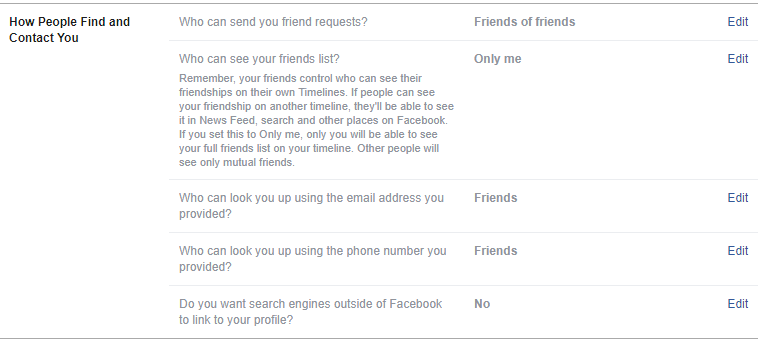
Machen Sie Ihr Facebook-Profil privat
3. Zum Abschluss mit Datenschutz Jetzt auswählen Zeitleiste und Tagging von der linken Seite des Bildschirms. Ändern Sie die folgenden Einstellungen unter Timeline- und Tagging-Einstellungen.
Es gibt drei Einstellungen unter Timeline und Tagging, Zeitleiste, Tagging, und Bewertungen beziehungsweise. Führen Sie die folgenden Schritte aus, um diese Einstellungen zu ändern:
Unter Zeitleiste:
- Change Wer kann auf deine Chronik posten? zu Only Me.
- Als nächstes stellen Sie sicher Wer kann sehen, was andere in Ihrer Chronik posten? wird zu Freunden geändert.
- Deaktivieren Sie die Erlauben Sie anderen, Ihre Beiträge in ihren Stories zu teilen? Möglichkeit, es zu drehen aus.
Danach sollten Ihre Einstellungen wie im folgenden Screenshot aussehen:
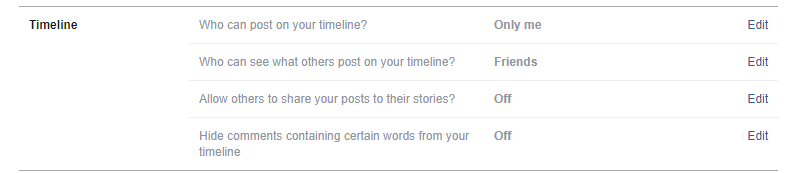
Unter Tagging:
- Ändern Sie die Wer kann Beiträge in Ihrer Chronik sehen, in denen Sie markiert sind? zu Only Me aus Freunde.
- Bei der nächsten Option Wenn Sie in einem Beitrag getaggt sind, wen möchten Sie zur Zielgruppe des Beitrags hinzufügen, wenn sie ihn noch nicht sehen können? Klicken Sie (sodass dort ein Haken erscheint) auf das Rechteck Freunde.
- Endlich ändern Wer sieht Tag-Vorschläge, wenn Fotos hochgeladen werden, die wie Sie aussehen? zu Niemand.
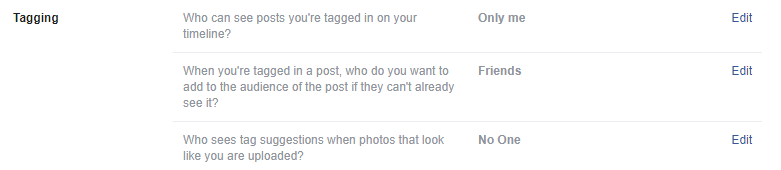
Unter Überprüfung:
- Ermöglichen Überprüfen Sie Beiträge, in denen Sie getaggt sind, bevor der Beitrag auf Ihrer Timeline angezeigt wird? durch Klicken auf Bearbeiten und ändere es zu Aktiviert aus Deaktiviert.
- Aktivieren Sie in ähnlicher Weise die Überprüfen Sie Tags, die Personen zu Ihren Beiträgen hinzufügen, bevor die Tags auf Facebook erscheinen?
Damit können Sie hindern Sie jemanden daran, Sie auf Facebook zu markieren.

4. Wählen Sie nun auf der linken Seite des Bildschirms aus Geschichten und stellen Sie sicher, dass beide Optionen darunter geändert werden Nicht zulassen wie im Screenshot unten gezeigt.
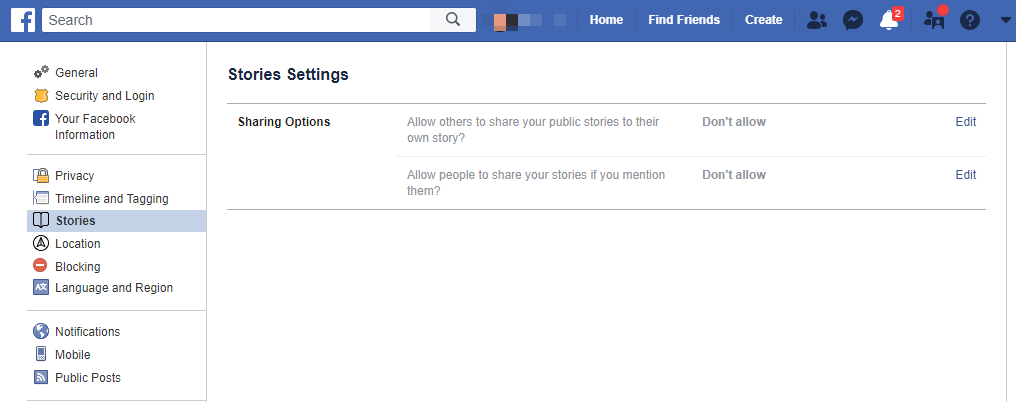
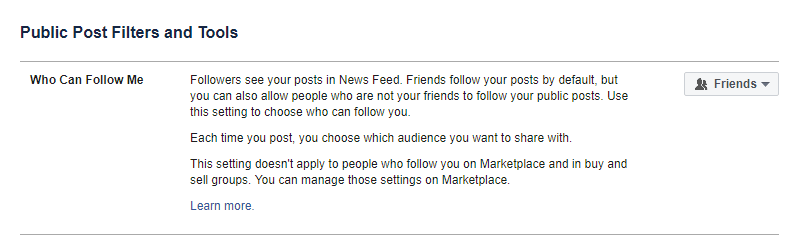
5. Danach auswählen Öffentliche Beiträge auf der linken Seite und ändern Wer kann mir folgen aus Öffentliche zu Freunde.
6. Ansonsten kannst du das auch Deaktivieren Sie die Gesichtserkennung Funktion auf Facebook, um Ihre Privatsphäre zu verbessern. Dadurch wird sichergestellt, dass Facebook Sie nicht automatisch als Tag in einem Foto vorschlägt, auf dem Sie anwesend sind.
Verstecken Sie Ihre Facebook-Kontoinformationen
7. Lassen Sie uns jetzt Ihre persönlichen Daten verbergen.
- Besuchen Sie Ihre Profilseite auf Facebook und wählen Sie aus Über Uns.
- Unter dem Über Uns Abschnitt auswählen Kontakt und Basisinfo. Bewegen Sie den Cursor auf Geburtsdatum. Klicken Sie auf Globus-Symbol (was symbolisiert, dass Ihre Informationen öffentlich sichtbar sind) oder Menschen-Symbol (was symbolisiert, dass Ihre Informationen für Ihre Freunde sichtbar sind) und ändern Sie sie in Only Me. Klicken Sie dann auf Änderungen speichern.
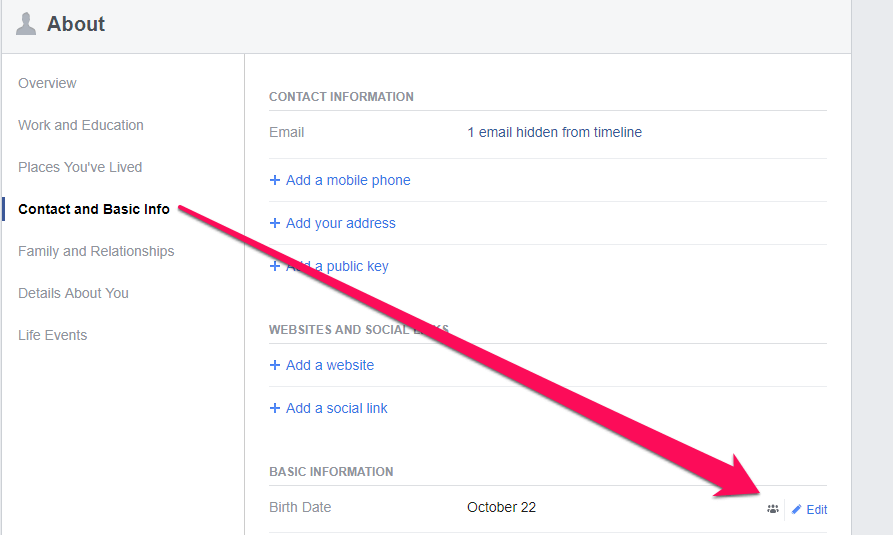
Ebenso können Sie andere Einstellungen ändern, z Kontaktinformationen und andere und machen sie privat und für die Öffentlichkeit oder Nicht-Freunde nicht sichtbar.
8. Um Ihr Facebook-Profilbild für die Öffentlichkeit privat zu machen, gehen Sie zu Ihrer Profilseite und klicken Sie auf Ihr Profilbild. Klicken Sie auf der rechten Seite des Bildschirms unter Ihrem Namen auf Globus-Symbol or Menschen-Symbol und ändern Sie sie Nur ich um Ihr Profilbild vollständig privat zu machen, sogar privat für die Personen, die mit Ihnen befreundet sind.
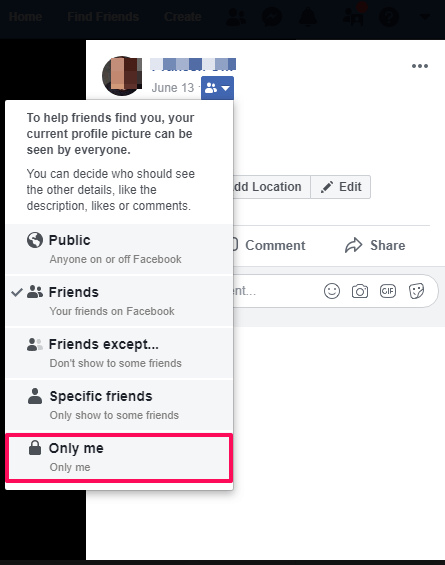
Auswählen
Freunde wenn Sie es für Ihre Freunde sichtbar machen möchten.
9. Für mehr Privatsphäre auf Facebook, Entfernen Sie die Standortinformationen aus Ihren Beiträgen. Auf diese Weise erfährt niemand Ihren Standort, wenn Sie das nächste Mal einen neuen Beitrag auf Facebook hochladen.
Dies waren also die Einstellungen, die Sie vornehmen müssen, um Ihr Facebook-Konto von der Öffentlichkeit privat zu machen.
Lesen Sie auch: Die interessantesten Facebook-Fakten
Fazit
Wenn Sie diese Tipps befolgen, können Sie der Öffentlichkeit jetzt ganz einfach weniger Informationen über sich selbst auf Facebook preisgeben. Beachten Sie auch, dass Facebook seine Benutzeroberfläche ständig ändert, sodass sich diese Einstellungen beim Lesen dieses Artikels möglicherweise etwas ändern. Die Schritte bleiben jedoch für alle Einstellungen gleich.
Lassen Sie uns wissen, ob dieses Tutorial Ihnen geholfen hat, Ihr Facebook-Konto mit Ausnahme von Freunden vollständig privat zu machen. Teilen Sie auch alle anderen Einstellungen mit, die wir möglicherweise übersehen haben.
Neueste Artikel